Publicar artículos de conocimientos
Se aplica a: Dynamics 365 Contact Center: independiente y Dynamics 365 Customer Service
Cuando el contenido del artículo se haya completado y revisado, puede publicar el artículo en el portal para ponerlo a disposición de los clientes. Puede publicar el artículo de inmediato o programarlo para más adelante.
Importante
Si su organización usa un portal para publicar los artículos de conocimientos, el personalizador puede escribir un complemento que puede seleccionar los artículos publicados y colocarlos en el portal, y también informar las vistas del artículo.
Requisitos previos
Asegúrese de que tiene los permisos Publicar y Actualizar en el tipo de registro Artículo de conocimientos. Estos permisos se agregan de forma predeterminada a los roles de administrador de conocimiento, administrador de servicio al cliente, representante de servicio al cliente o administrador del sistema. También necesitará el permiso de publicación en el artículo de conocimiento tipo de registro, si desea cambiar el estado de un artículo publicado.
Publicar un artículo
En Customer Service workspace o el centro de Customer Service, vaya a Servicio>Artículos de conocimientos.
Abra un artículo de conocimientos que tenga el estado Aprobado.
Para que sea fácil encontrar artículos de conocimientos relacionados con productos específicos, asocie el artículo de conocimientos con un producto.
En la barra de comandos, seleccione Más>Relacionar producto.
En el campo Seleccionar producto al que se asociará, seleccione el botón Búsqueda, seleccione el producto del que trate este artículo y, a continuación, seleccione Asociar.
El artículo asociado aparecerá en la lista Productos relacionados en la sección Información relacionada de la pestaña Resumen.
En la barra de proceso de negocio, seleccione la fase Publicar.
En el campo Establecer asociaciones de productos, seleccione Marcar como completado.
Si desea programar el artículo para publicar posteriormente, en la pestaña Resumen, en el campo Publicar en, seleccione una fecha y hora para publicar el artículo.
Seleccione Finalizar. Se abrirá el cuadro de diálogo Publicar.
Nota
El cuadro de diálogo Publicar aparece solo para los flujos de procesos de negocio predeterminados donde la etapa final es Publicar. Para configurar el cuadro de diálogo Publicar para otras etapas personalizadas, vaya a Procesar eventos y métodos de manejo de eventos.
En el campo Publicar, seleccione si desea publicar el artículo de conocimientos ahora o en el futuro. Para publicar un artículo en el futuro, en el campo Fecha de publicación, seleccione una fecha y hora.
En el campo Estado publicado, seleccione en qué estado debe estar el artículo una vez publicado. La opción Publicado se encuentra seleccionada de forma predeterminada.
En el campo Fecha de expiración, seleccione una fecha y hora en la que desea que expire el artículo publicado. Los artículos expirados dejan de estar disponibles en las búsquedas.
Si ha establecido una fecha de expiración, en el campo Estado de expiración, seleccione el estado al debe pasar el artículo de conocimientos cuando expire.
Para publicar todos los artículos traducidos relacionados aprobados con el artículo, en el campo Publicar traducciones relacionadas aprobadas con el artículo, seleccione Sí.
Seleccione Publish.
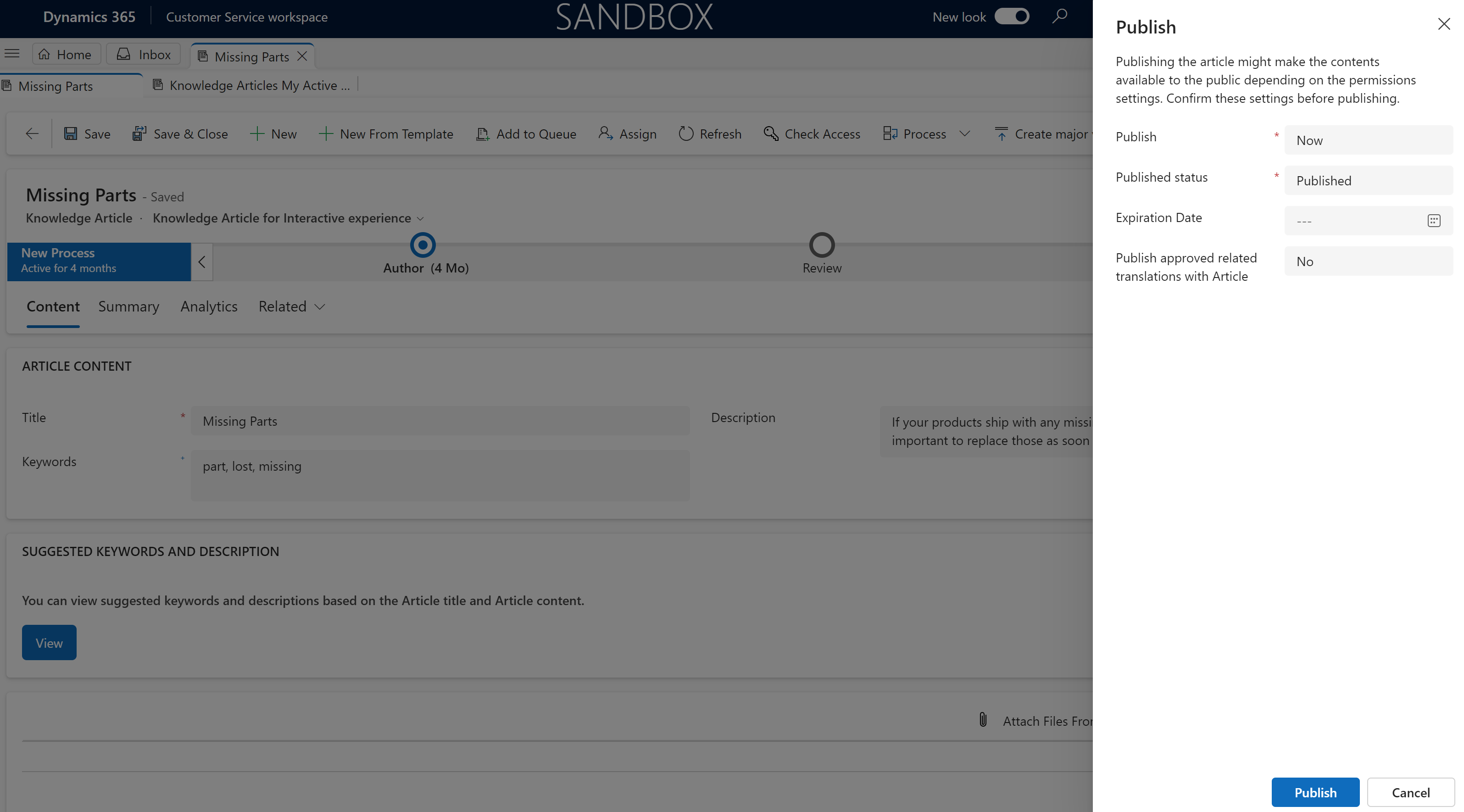
Nota
En el artículo de conocimientos del formulario experiencia interactiva, si hay una capa de personalización en la capa msdynce_KnowledgeManagementFeatures, no podrá ver el cuadro de diálogo de publicación de formulario rápido. Debe eliminar la capa de personalización activa para ver el cuadro de diálogo de publicación de formulario rápido. Más información en Se eliminó una capa no administrada..
Actualizar artículos de conocimientos publicados
Cuando un artículo de conocimientos está en estado Publicado (o Programado), solo los usuarios que tienen el privilegio Publicar pueden actualizarlo.
En el mapa del sitio de Customer Service workspace o el centro de Customer Service, vaya a Servicio>Artículos de conocimientos.
Seleccione el artículo publicado que desea editar.
En la barra de comandos, seleccione Actualizar.
Actualice el artículo según los comentarios.
Si el artículo contiene información que complementa un artículo de conocimientos existente, asocie el artículo existente con el artículo de conocimientos actual.
En el artículo de conocimientos, en la barra de comandos, seleccione Más>Relacionar artículo.
En el campo Seleccionar artículo al que se asociará, seleccione el botón Búsqueda, seleccione un artículo existente y, a continuación, seleccione Asociar.
El artículo asociado aparecerá en la lista Artículos relacionados en la sección Información relacionada de la pestaña Resumen.